Como instalar uma nova Floresta no Windows Server 2008

Introdução
Instalar uma nova Floresta no Windows Server 2008 é um processo guiado que combina o Gerenciador do Servidor e o assistente de promoção do Active Directory (dcpromo.exe). Este artigo explica cada etapa, mostra onde clicar, aponta decisões críticas (por exemplo, o nível funcional da Floresta) e oferece checklists, critérios de aceite e procedimentos de recuperação.
Definição rápida: Floresta — o principal contêiner do Active Directory que contém domínios, esquemas e configurações de confiança.
Antes de começar
- Verifique se o servidor tem um endereço IP estático.
- Confirme que o nome do host e o DNS reverso estão corretos.
- Faça backup da máquina ou utilize uma VM que possa ser revertida.
Importante: execute estas etapas com uma conta que tenha privilégios administrativos locais e, idealmente, acesso de administrador do domínio (quando aplicável).
Fluxo resumido das etapas
- Abra o Gerenciador do Servidor via Oobe.exe (ou acesse diretamente).
- Escolha Adicionar Funções e selecione Serviços de Domínio do Active Directory.
- Instale o papel e execute dcpromo.exe para promover o servidor.
- Crie um novo domínio a partir de uma nova Floresta.
- Escolha o nome do domínio raiz e defina o nível funcional.
- Ative o serviço DNS, confirme caminhos e defina a senha de restauração.
Passo a passo detalhado

Após instalar o Server 2008, a janela Initial Configuration Tasks aparece. Se ela foi desativada, abra o Gerenciador do Servidor pesquisando Oobe.exe.
- No Gerenciador do Servidor, role até “Adicionar funções” e clique no link correspondente.
- Na lista de funções, marque “Serviços de Domínio do Active Directory” e clique Avançar.
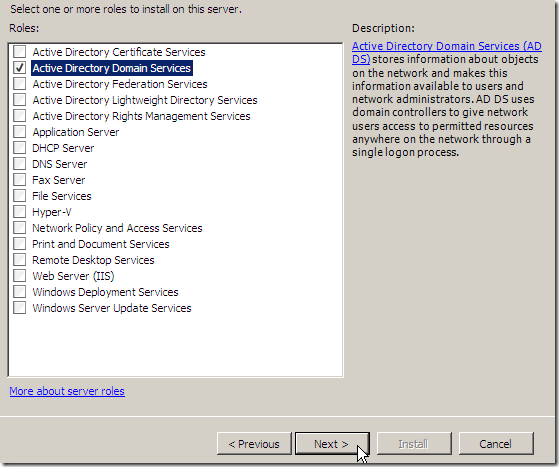
Leia o resumo sobre o que será instalado e clique Avançar.
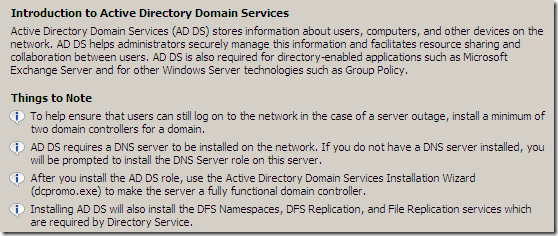
Clique Instalar para iniciar a instalação dos binários do AD DS.
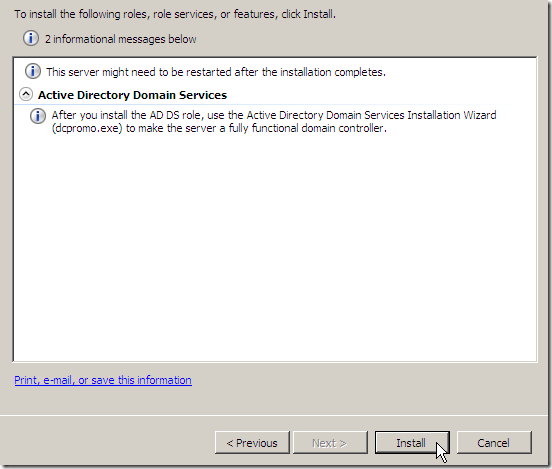
Acompanhe o progresso até a conclusão. Ao final, o assistente indicará que é necessário executar o assistente de instalação dos serviços de domínio (dcpromo.exe).
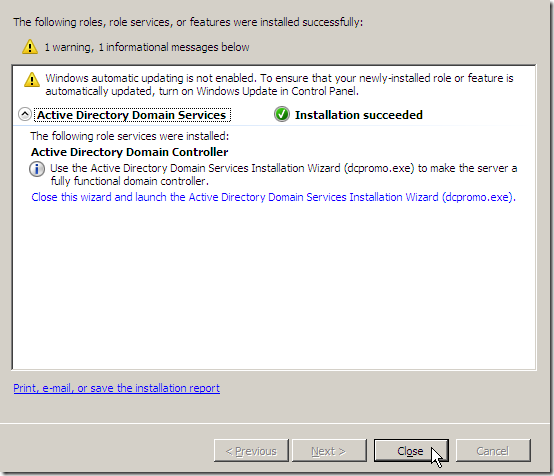
No menu de busca do sistema, execute dcpromo.exe para iniciar o assistente de promoção.
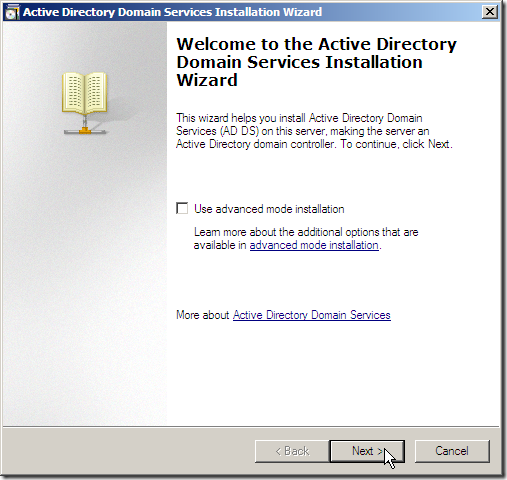
Escolha o modo simples (Recomendado para o primeiro Controlador de Domínio numa Floresta nova) e clique Avançar.
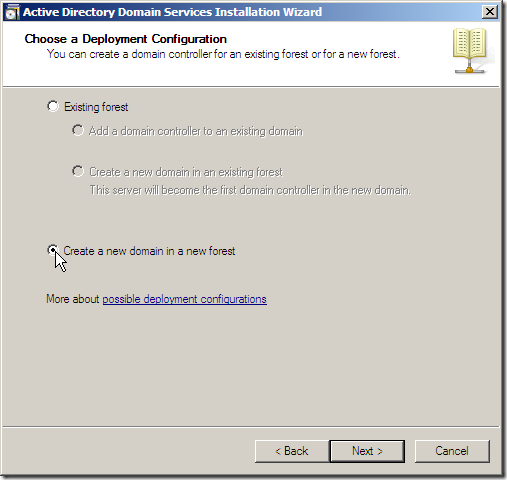
Como este será o primeiro Controlador de Domínio da Floresta, selecione criar um novo domínio em uma nova Floresta e Avançar.
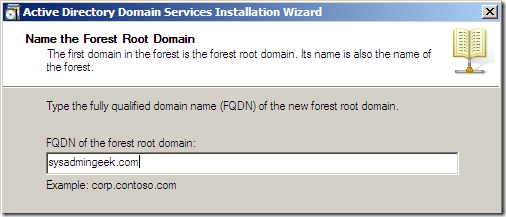
Insira o nome do domínio raiz (por exemplo: empresa.local). Escolha um nome que siga suas políticas de namespace e evite conflitar com domínios públicos.
Escolha do nível funcional da Floresta
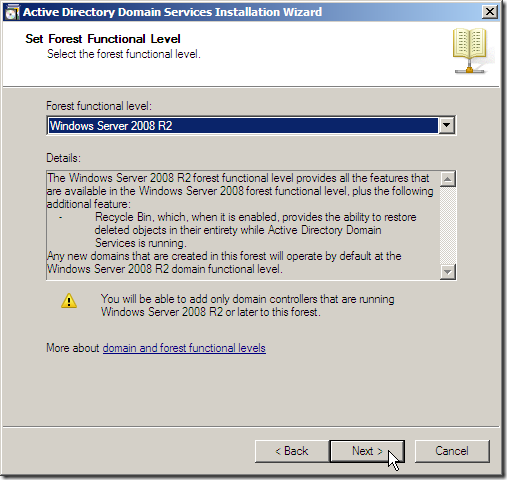
Esta é a decisão mais importante: o nível funcional determina quais recursos do Active Directory estarão disponíveis.
- Se houver Controladores de Domínio Windows 2000/2003 na rede, ajuste o nível ao mais antigo compatível.
- Se sua infraestrutura for somente Server 2008 ou superior, escolha o nível mais alto (Windows Server 2008) para habilitar recursos modernos.
Decisão prática: escolha o menor nível compatível com todos os DCs que pretende manter.
flowchart TD
A[Preciso suportar DCs 2000/2003?] -->|Sim| B[Nível funcional: 2000/2003]
A -->|Não| C[Nível funcional: 2008]
B --> D[Perde recursos mais novos]
C --> E[Ganha recursos AD modernos]DNS e locais de arquivo
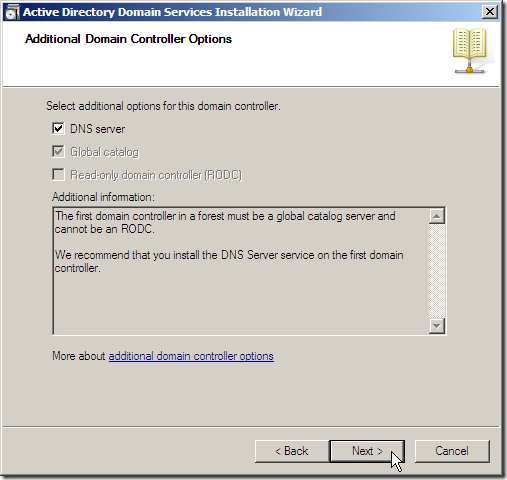
Marque a opção para instalar o servidor DNS integrado. Normalmente é recomendado instalar DNS no mesmo servidor quando é o primeiro DC da Floresta.
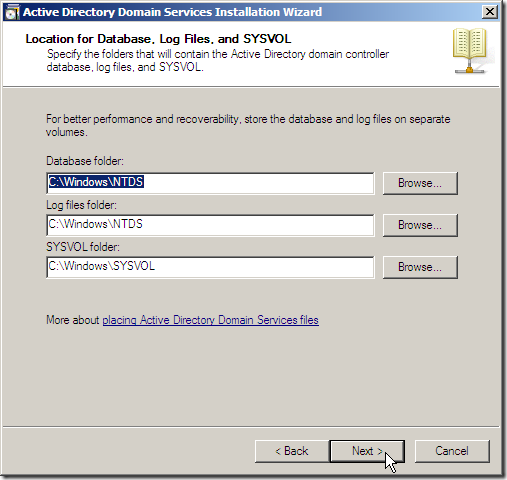
Os caminhos padrão dos bancos de dados e logs são adequados na maioria dos ambientes; altere apenas se tiver requisitos de armazenamento específicos.
Senha do modo de restauração dos serviços de diretório
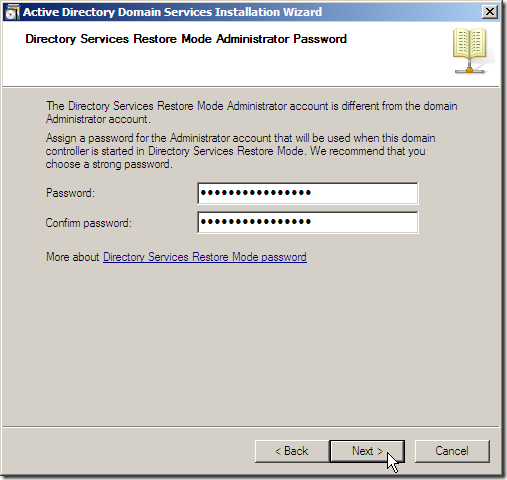
Defina uma senha segura para o Directory Services Restore Mode (DSRM) e armazene-a em local seguro. Ela é necessária para recuperação de backup do AD.
Exportar configurações
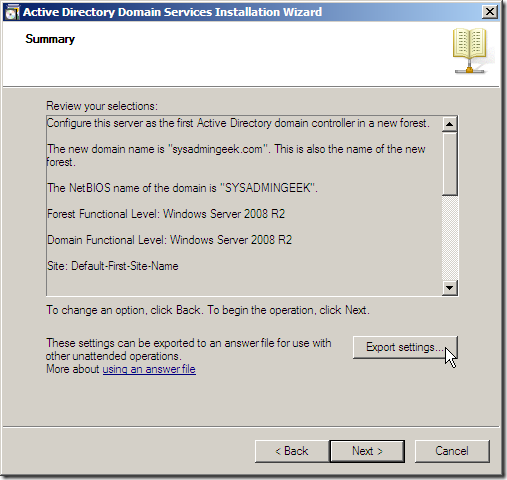
Você pode exportar as configurações da instalação para um arquivo de texto que facilita instalações repetidas (útil em ambientes padronizados).
Conclusão
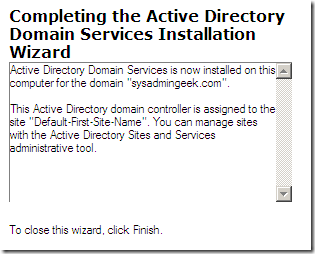
Ao final, o assistente concluirá. O servidor pode reiniciar automaticamente e, após o boot, estará operando como o primeiro Controlador de Domínio da nova Floresta.
Checklist por função
Administrador do sistema:
- Verificar IP fixo e DNS primário apontando para o novo DC.
- Confirmar sincronização de hora (NTP).
- Validar resolução de nome interna e reversa.
Equipe de rede:
- Abrir portas necessárias entre DCs (LDAP 389, LDAPS 636, Kerberos 88, RPC).
- Garantir rotas e firewall configurados.
Equipe de segurança:
- Registrar senha DSRM em cofre de senhas.
- Aplicar políticas de acesso remoto e auditoria.
Critérios de aceitação
- O servidor responde a consultas DNS internas para o domínio criado.
- Serviços LDAP e Kerberos estão operacionais.
- A conta Administrador pode autenticar e criar objetos no Active Directory.
- O backup do System State do DC é possível e executa sem erros.
Recuperação e rollback
- Se a promoção falhar antes do reboot, rever logs em %systemroot%\debug\Dcpromo*.
- Se o servidor foi promovido e precisa ser removido, execute dcpromo.exe para retirar o domínio.
- Em ambiente virtual, revertendo a VM para snapshot anterior é a maneira mais rápida de rollback.
Nota: a remoção de um primeiro Controlador de Domínio requer planejamento se outros DCs já existirem.
Segurança e boas práticas
- Habilite atualização automática de segurança para o Windows Server.
- Aplique senhas fortes e rotação periódica das senhas críticas (DSRM, contas administrativas).
- Restrinja acesso RDP apenas a sub-redes administrativas e via jump hosts.
Problemas comuns e soluções rápidas
- Falha ao instalar DNS integrado: confirme se o servidor tem conectividade com um servidor DNS autoritativo ou verifique conflitos de zona.
- Erro no nível funcional: não altere o nível funcional sem confirmar compatibilidade de todos os DCs.
- dcpromo recusa nome de domínio: verifique se o FQDN não conflita com domínios externos e atende às políticas de nomenclatura.
Exemplos de quando este procedimento falha
- Tentativa de estabelecer uma Floresta com DCs legados incompatíveis.
- Falta de conjunto DNS correto (ex.: sem resolução reversa).
- Permissões insuficientes da conta que executa a promoção.
Sugestões para migração e compatibilidade
- Se precisa coexistir com Windows Server 2003, mantenha o nível funcional compatível até descomissionar os DCs antigos.
- Planeje migração em janelas de manutenção e valide aplicações que dependem do AD.
Mini-metodologia de implantação (5 etapas)
- Planejar (nome, IP, políticas).
- Preparar infraestrutura (DNS, firewall, backup).
- Instalar funções AD DS.
- Executar dcpromo.exe e configurar Floresta/Domínio.
- Validar e documentar.
Perguntas frequentes
Posso voltar o nível funcional depois de escolhê-lo?
Não, normalmente não há downgrade de nível funcional; planeje antes de elevar.Exporte configurações, como reutilizar?
Use o arquivo de texto exportado como referência para automatizar futuras instalações ou para documentar a configuração.
Resumo
- A instalação de uma nova Floresta no Server 2008 envolve instalar AD DS, executar dcpromo.exe e tomar decisões sobre nome e nível funcional.
- Garanta IP estático, DNS e backups antes de iniciar.
- Documente a senha DSRM e exporte configurações se for repetir a implantação.
Importante: não eleve o nível funcional sem verificar compatibilidade com todos os Controladores de Domínio existentes.
FIM
Materiais semelhantes

Instalar e usar Podman no Debian 11
Apt‑pinning no Debian: guia prático

Injete FSR 4 com OptiScaler em qualquer jogo
DansGuardian e Squid com NTLM no Debian Etch

Corrigir erro de instalação no Android
